Nastavení roteru TP-Link Archer C1200. Podrobné vedení

- 813
- 220
- Fabián Dudek
Nastavení roteru TP-Link Archer C1200. Podrobné vedení
Nedávno jsem zkontroloval router TP-Link Archer C1200. Přezkum lze přečíst zde. Tam jsem řekl, jaký účel stojí za to koupit tento router, co je to dobré a jaké jsou nedostatky. Ale s největší pravděpodobností to není zajímavé, protože jste pravděpodobně již koupili Archer C1200 a vše, co potřebujete, je nakonfigurovat jej rychleji a začít jej používat. Pokud jsem hádal, přišli jste na adresu, od té doby, co nyní podrobně ukážu proces nastavení routeru TP-Link Archer C1200.
Připojíme to a s největší pravděpodobností se pokusíme nakonfigurovat pomocí rychlého nastavení Master přes ovládací panel. Potřebné parametry pro provoz routeru můžete samozřejmě nastavit v různých částech webového rozhraní. Ale pokud existuje jednoduchý nastavení, který vám umožní nastavit router krok za krokem, pak je hloupé jej nepoužívat. Pokud něco nefunguje, ukážu, kde v nastavení tohoto routeru můžete změnit nejdůležitější a nezbytné parametry.

Pokud již jste obeznámeni s routery TP-Link a nastavíte je, pak ovládací panel modelu Archer C1200 bude pro vás s největší pravděpodobností neznámý. Protože na starých modelech byl ovládací panel v zelených tónech. A nyní téměř všechny nové modely síťových zařízení z TP-Link získají nový ovládací panel. Více moderní. A zpravidla nové webové rozhraní pro více jazyků. To znamená, že můžete změnit jazyk na ruštinu nebo ukrajinský. Ale v mém routeru byla pouze angličtina. Možná se objeví další lokalizace s vydáním nové verze firmwaru. Ale to není děsivé, protože podle mých pokynů můžete dokonce nakonfigurovat router z Xiaomi v čínštině 🙂
Jak připojit směrovač TP-Link Archer C1200 a přejít do nastavení?
Abychom nakonfigurovali router, musíme jít na jeho ovládací panel. To lze provést z téměř jakéhokoli zařízení: Compiegletra, notebook, smartphone, tablet. Pokud je to možné, doporučuji vám nakonfigurovat PC nebo notebook. Pouze proto, že je to pohodlnější. A je lepší připojit se ke routeru na síťovém kabelu (můžete také přes Wi-Fi). Okamžitě v přístavu WAN také připojte internet (kabel, který poskytovatel internetu dláždil ve vašem domě).
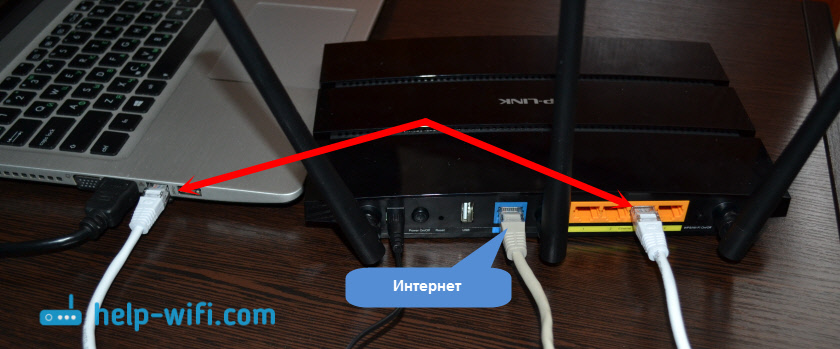
Můžete se připojit k síti Wi-Fi, která bude mít název továrny. Heslo (PIN) pro připojení k této síti najdete z níže routeru na nálepce. Protože máme dvoupásmový router, okamžitě vysílá síť ve dvou rozsazích 2.4GHz a 5GHz. Pokud se chystáte nakonfigurovat z tabletu nebo smartphonu, lze to provést prostřednictvím běžného prohlížeče nebo pomocí proprietární aplikace TP-Link Tether.
Pokud jste router jedli vy nebo někdo jiný, proveďte resetování nastavení. Spřání tlačítka resetování utopeného v pouzdru po dobu 10 sekund.
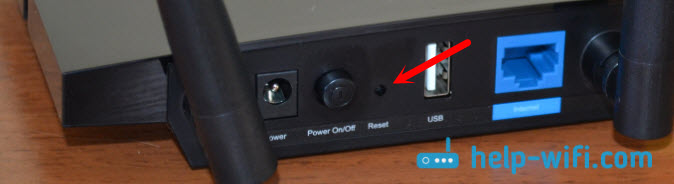
Jdeme do tplinkwifi.Síť nebo 192.168.0.1
Poté, co jste se připojili k routeru (všimněte si, že internet nemusí fungovat, je to normální), můžete jít do ovládacího panelu. Chcete -li to provést, otevřete jakýkoli prohlížeč (mám operu) a jděte do TPLINKWIFI.Síť, nebo 192.168.0.1. Pro případ, že dávám odkaz na podrobné pokyny: https: // help-wifi.Com/tp-Link/Kak-Zajti-V-Nastrojki-Routera-TP-Link/
Směrovač požádá o přihlášení a heslo. Factory: Admin and Admin (uvedený na nálepce ze spodní části routeru, jako jiné informace o továrně).
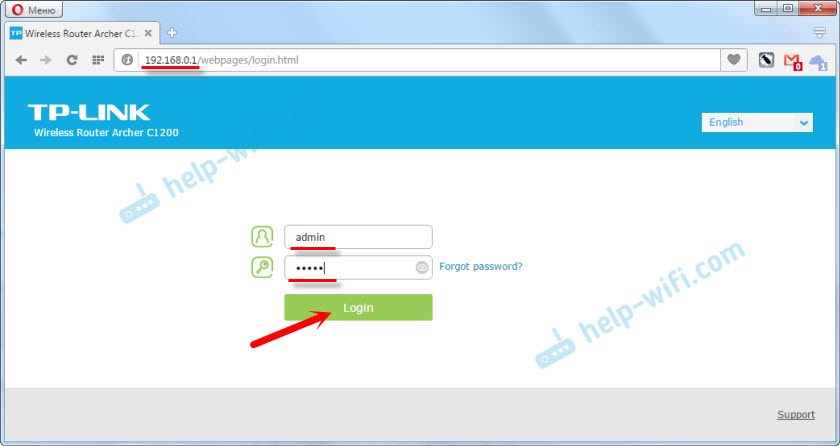
Směrovač bude okamžitě nabídnout změnu továrního přihlášení a hesla pro zadání nastavení (které jsme právě zavedli). Změnit je. Přihlášení může být ponecháno stejné a přijít s novým heslem a dvakrát zapisovat.
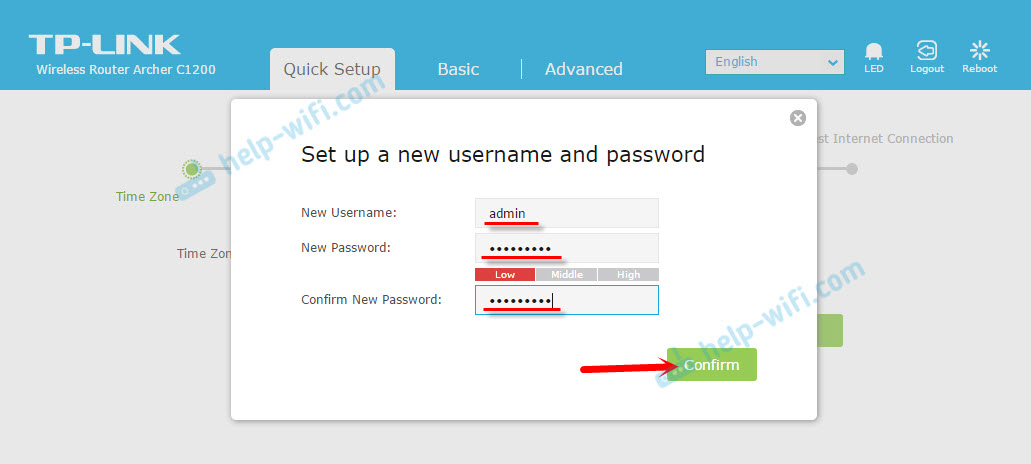
Nezapomeňte na instalaci hesla. Bude nutné při opětovném zadání ovládacího panelu.
Poté se otevře stránka s nastavením routeru Archer C1200. Master rychlého nastavení bude okamžitě otevřen. Stále se můžete pokusit změnit jazyk webového rozhraní. Možná budete mít jiné možnosti kromě angličtiny.
Pokud není možné přejít na nastavení, podíváme se na tento článek.
Nastavení připojení k poskytovateli a síti Wi-Fi
Právě tato nastavení lze provést pomocí rychlého nastavení Master. A to stačí pro normální provoz routeru. Pokud jste se neotevřeli okamžitě po vstupu do webového rozhraní, přejděte na kartu „Rychlé nastavení“.
1 V prvním kroku si musíme vybrat naše časové pásmo.
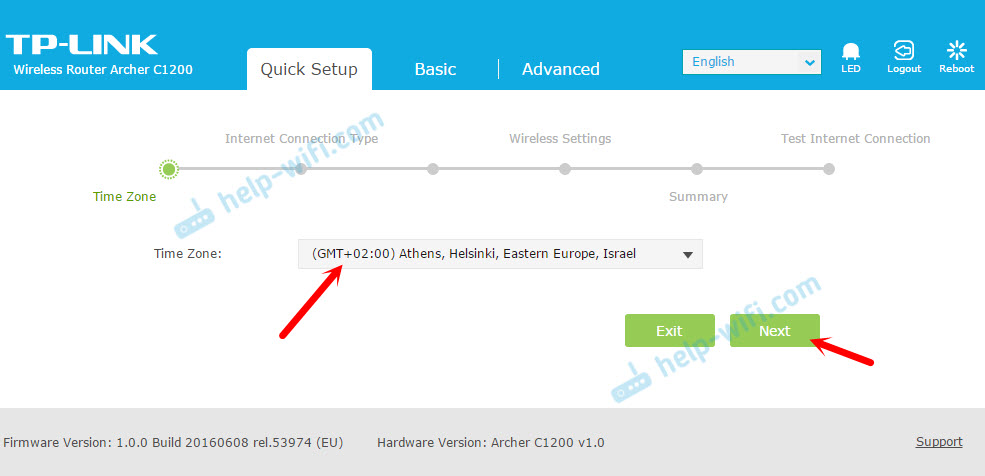
2 Další nastavení připojení k internetu. Toto je velmi Důležitý bod. Pokud nastavíme nesprávná nastavení, pak se router nebude moci připojit k internetu a nebude jej distribuovat do vašich zařízení.
Musíte si vybrat svůj typ připojení k internetu. To může být:
- Dynamic IP - Nejjednodušší typ připojení, při použití, které nemusíte nastavovat žádné parametry. A internet přes TP-Link Archer C1200 musí vydělat okamžitě po připojení kabelu s přístavem WAN. Pokud není na MAC adrese žádná vazba.
- Statická IP adresa - Velmi zřídka nalezeno.
- Pppoe - Populární typ připojení používaného poskytovateli Rostelecom, TTK, House.Ru a další. Během procesu nastavení musíte určitě určit název uživatele a hesla.
- PPTP a L2TP - Musíte také zadat uživatelské jméno, heslo a další adresu serveru.
Typ připojení a nezbytné parametry, které můžete zjistit od svého poskytovatele.
Vyberte typ připojení a klikněte na „Další“.
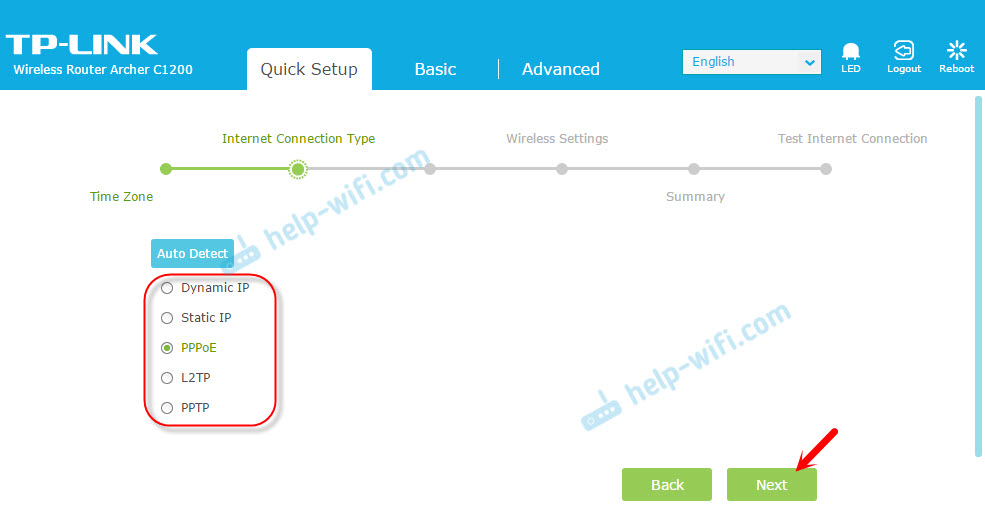
Například jsem si vybral PPPOE. Nyní nastavíme parametry, které poskytovatel rozdává a pokračujeme.
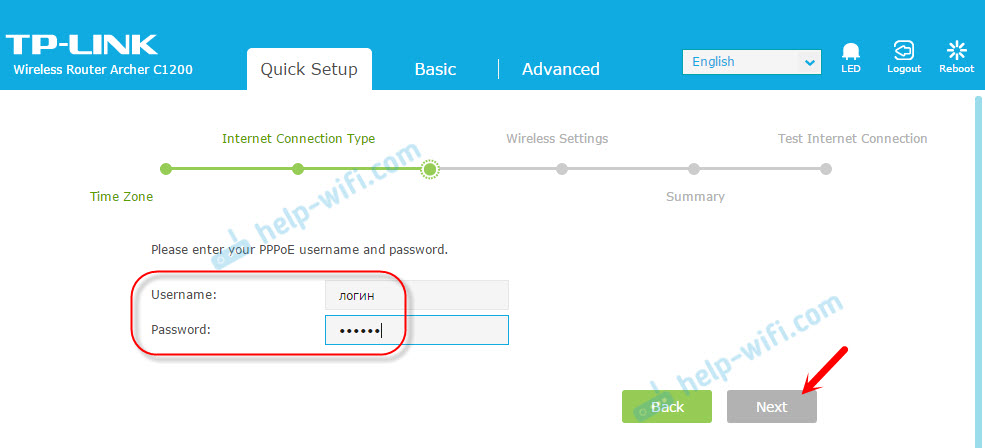
Ukázal jsem to například. Můj poskytovatel používá typ „dynamické IP“ typu připojení. Poté, co si vybral, v dalším okně se router zeptá, zda existuje vazba na MAC adresu, a nabídne klonovat MAC adresu z počítače, ke kterému je směrovač nyní připojen. Můj poskytovatel se neváže na MAC adresu.
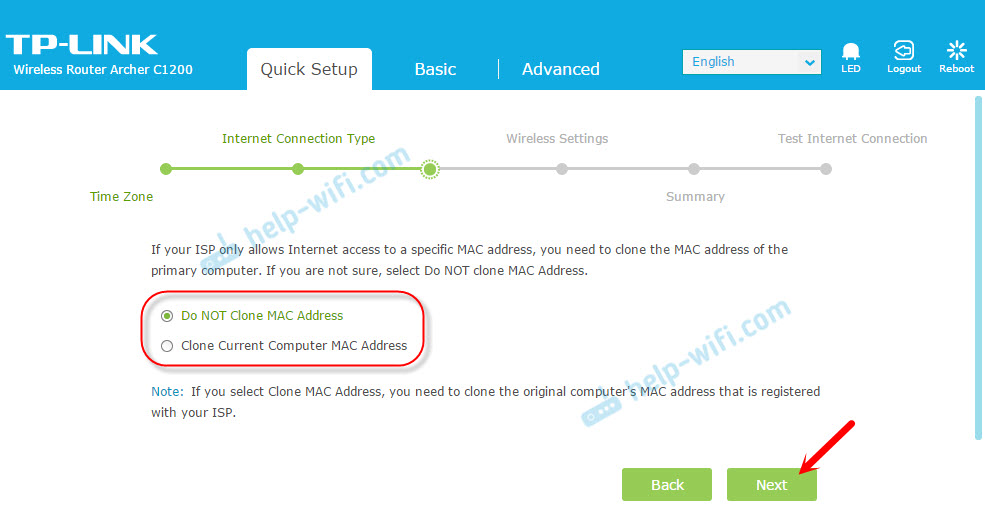
3 Další krok - Nastavení sítě Wi -fi. Zde musíme změnit název sítě Wi-Fi pro každý rozsah a změnit heslo sítě Wi-Fi. Heslo může být provedeno stejné pro obě rozsahy. Pokud existuje potřeba, můžete vypnout vysílání sítě Wi-Fi na jednom z rozsahů, jednoduše odstranit odpovídající kontrolu.
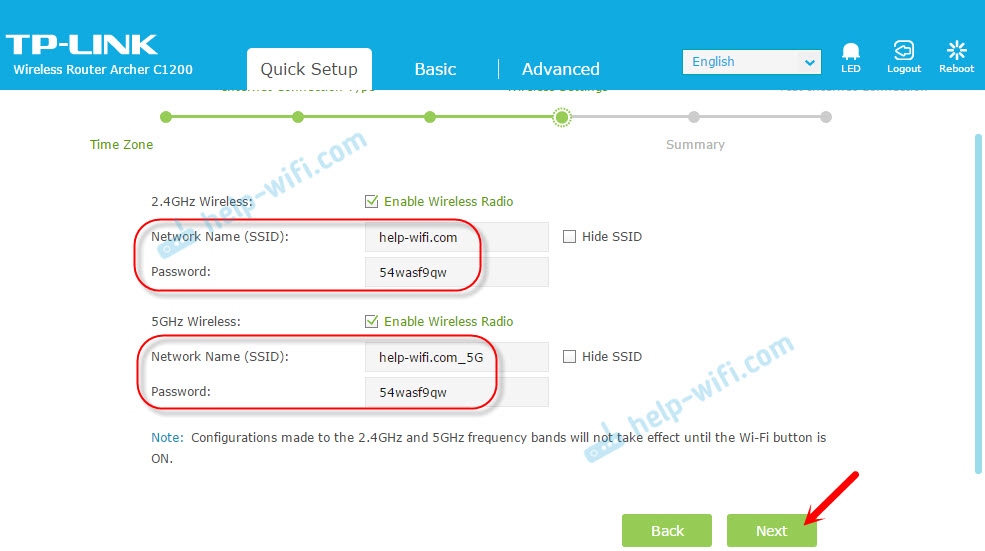
4 Zkontrolujte všechny zadané parametry a kliknutím na tlačítko „Uložit“ uložte nastavení.
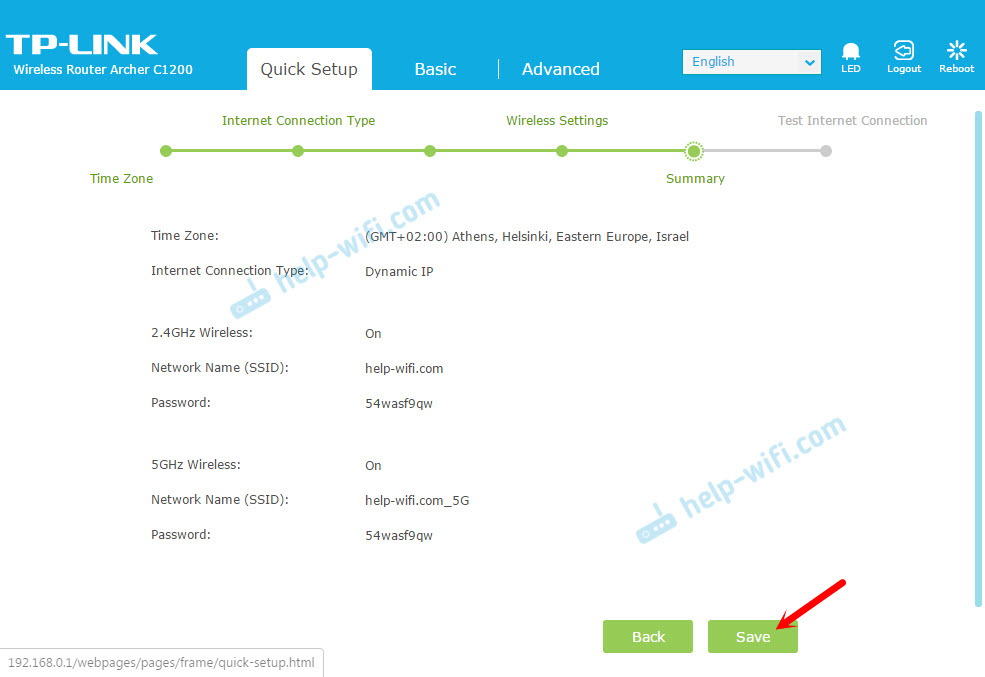
Uvidíte pás se stavovým zachováním nastavení. Počkáme.
V dalším okně můžete kliknout na odkaz na testovací internet. Pokud je vše v pořádku, router připojený k internetu, pak klikněte na tlačítko „Dokončit“.
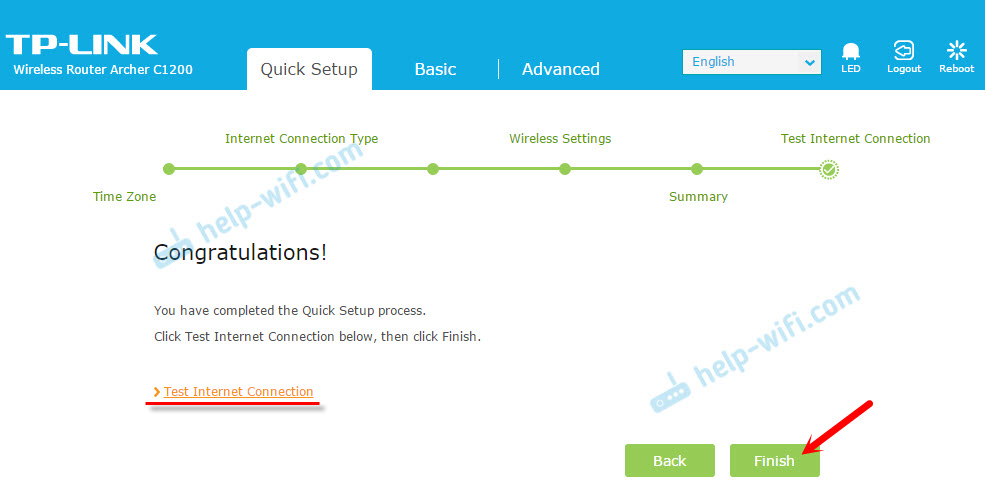
Pokud neexistuje připojení k internetu, pak pravděpodobně vybrali typ připojení nebo nesprávné nastavení parametrů pro připojení. Indikátor WAN na routeru bude hořet oranžovou (a měl by být zelený).
Vraťte se zpět nebo znovu spustit „rychlé nastavení“ a opakujte nastavení.
Kde jsou nastavení internetu a Wi-Fi?
Všechna základní nastavení lze nastavit v části „Základní“. A v části „Advanced“ existuje velké množství rozšířených parametrů.
Například nastavení internetu:
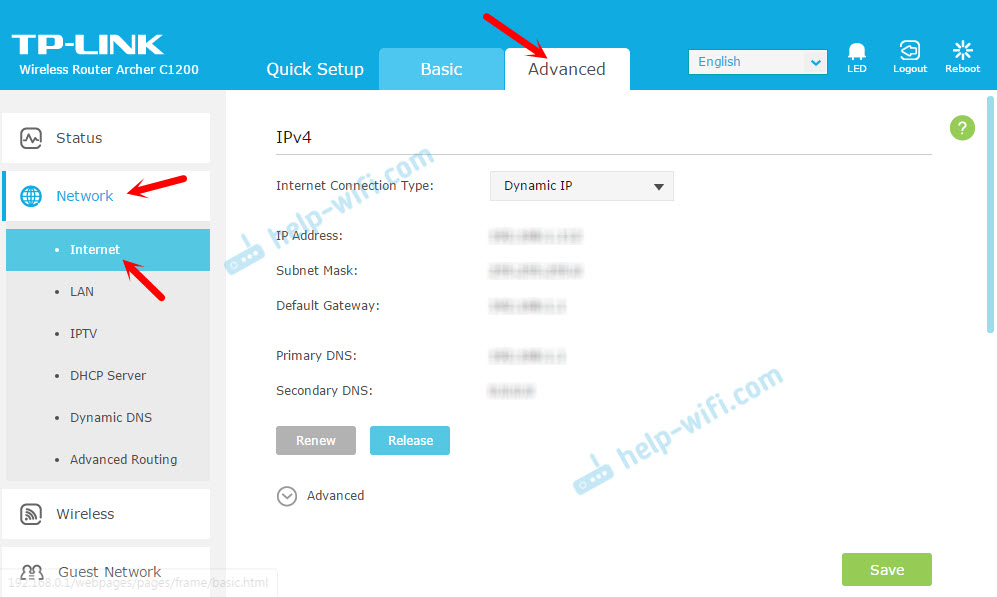
A rozšířené nastavení sítě Wi-Fi (kde můžete změnit heslo, kanál, provozní režim, šířka kanálu atd. D.):
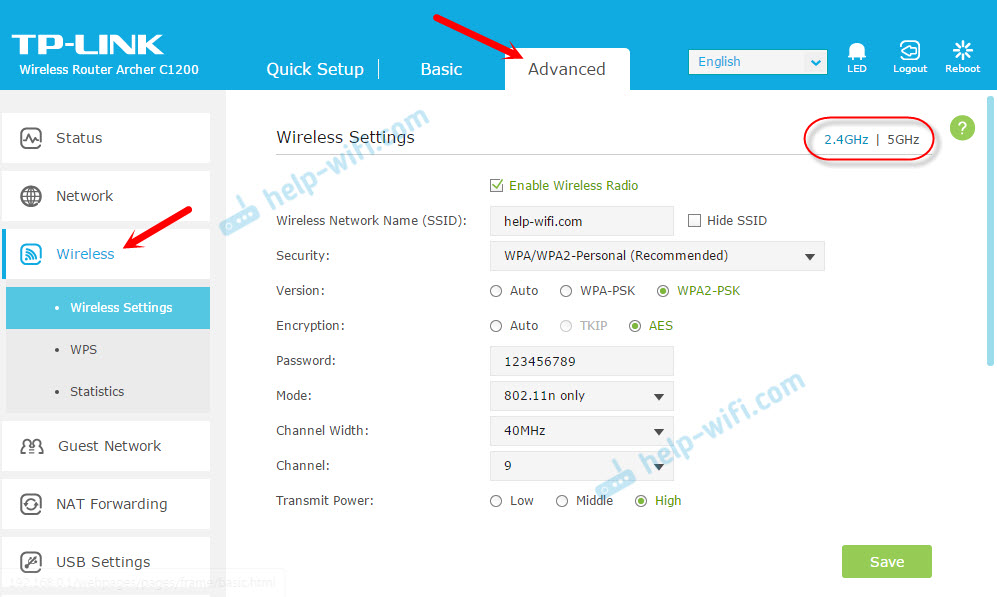
Při změně hesla sítě Wi-Fi máme samostatný instrukce: https: // help-wifi.Com/tp-link/kak-ustanovit -ili-smenit-parol-wi-fi-na-routere-tp-link/
Pokud máte stále nějaké dotazy, nebo jste čelit nějakému problému, pak se zeptejte v komentářích. Rád odpovím a pokusím se pomoci!
- « Jak zaregistrovat IP adresy v systému Windows 7? Nastavení TCP/IP jsme nastavili ručně
- Notebook nevidí televizní inteligentní televizi »

